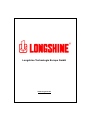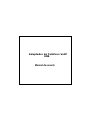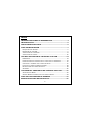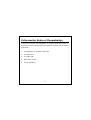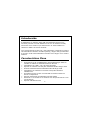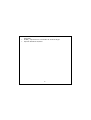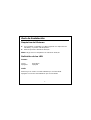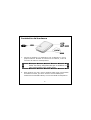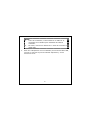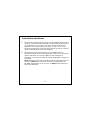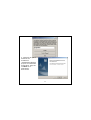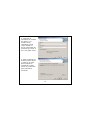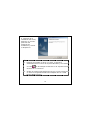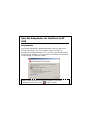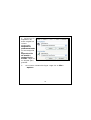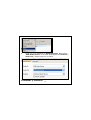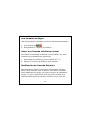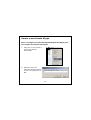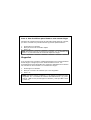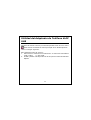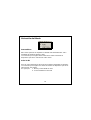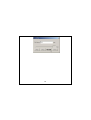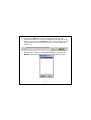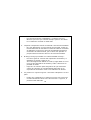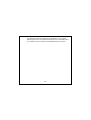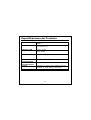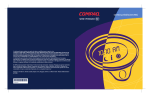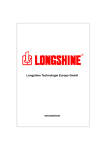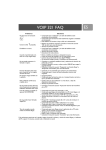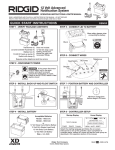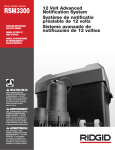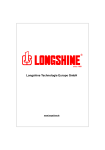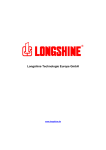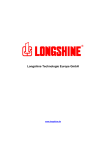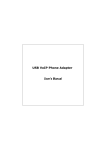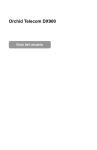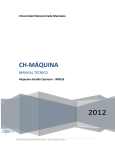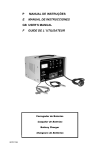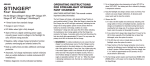Download Manual PDF
Transcript
Longshine Technologie Europe GmbH www.longshine.de Adaptador de Teléfono VoIP USB Manual de usuario Certificaciones FCC Se ha comprobado que este Equipo cumple los límites para un dispositivo digital de Clase B, con los consiguientes apartados 15 y 68 de las Reglas de FCC. Estos límites se han diseñado para proporcionar una protección razonable contra interferencias perjudiciales cuando el equipo está funcionando en un entorno comercial. Este equipo genera, utiliza y puede radiar energía de radiofrecuencia y, si no se instala y se utiliza de acuerdo con el manual de instrucciones, puede ocasionar interferencias perjudiciales en las comunicaciones por radio. El funcionamiento de este equipo en zonas residenciales es probable que cause interferencias perjudiciales, en cuyo caso es necesario que el usuario corrija la interferencia a su costa. Este dispositivo cumple con el Apartado 15 de las Reglas FCC. El funcionamiento está sujeto a las dos condiciones siguientes: (1) este aparato no puede causar interferencias perjudiciales, y (2) este aparato debe admitir cualquier interferencia recibida; incluso interferencias que puedan causar un funcionamiento no deseado. Aviso de la Marca CE Este equipo cumple los requisitos relacionados con la compatibilidad electromagnética, EN 55022 clase B para ITE, que es el requisito de protección esencial de la Directiva del Consejo 89/336/EEC sobre el acercamiento de las legislaciones de los estados miembros con relación a la compatibilidad electromagnética. La compañía lleva a cabo una política de actualización de sus productos y es posible que la información contenida en este documento no esté actualizada. Compruebe con sus distribuidores locales que la información de que dispone es la más reciente. Ninguna parte de este documento se puede copiar o 1 reproducir en ningún formato sin el consentimiento por escrito de la compañía. Nota: Se ha probado este dispositivo y ha aprobado la norma TBR 21. Para esta presentación no es necesario y no proporcionamos el informe TBR 21. Marcas de fábrica: Skype, es una marca de fábrica registrada o una marca de fábrica de Skype Technologies S.A. en USA y/o en otros países. IBM es una marca de fábrica registrada o una marca de fábrica de IBM Corporation en USA y/o en otros países. Windows es tanto una marca de fábrica registrada como una marca registrada de Microsoft Corporation en USA y/o en otros países. Todos los nombres de marcar y las marcas de fábrica son propiedad de sus compañías respectivas. Copyright © 2005, Todos los Derechos Reservados. Nota Japonesa 2 ÍNDICE INFORMACIÓN SOBRE EL DESEMBALAJE .............................. 4 INTRODUCCIÓN.................................................................... 5 CARACTERÍSTICAS CLAVE .................................................... 5 GUÍA DE INSTALACIÓN ........................................................ 7 REQUISITOS DEL SISTEMA ............................................................7 DEFINICIÓN DE LOS LED..............................................................7 INSTALACIÓN DEL HARDWARE .........................................................8 INSTALACIÓN DEL DRIVER ...........................................................10 USO DEL ADAPTADOR DE TELÉFONO VOIP USB .................. 14 EMPEZANDO...........................................................................14 ESPECIFICACIÓN DE DISPOSITIVOS DE AUDIO PARA SU ORDENADOR............14 ESPECIFICACIÓN DE DISPOSITIVOS DE AUDIO PARA SU ORDENADOR............15 CONTESTAR Y TERMINAR UNA LLAMADA DE SKYPE ................................17 HACER UNA LLAMADA TELEFÓNICA NORMAL ........................................18 NOTIFICACIÓN DE LLAMADA ENTRANTE ............................................18 SKYPEOUT ............................................................................20 UTILIDAD DEL ADAPTADOR DE TELÉFONO VOIP USB ......... 21 SELECCIÓN DEL MODO ..............................................................23 GRABAR REPRODUCCIONES PARA SUS CUENTAS SKYPE ..........................24 GUÍA DE LOCALIZACIÓN DE AVERÍAS ................................ 27 ESPECIFICACIONES DEL PRODUCTO................................... 31 3 Información Sobre el Desembalaje Gracias por comprar este Adaptador de Teléfono VoIP USB. Antes de empezar, por favor compruebe que su paquete contiene los elementos siguientes: 1. Un Adaptador de Teléfono VoIP USB 2. Un cable RJ-11 3. Un cable USB 4. Manual de usuario 5. CD de instalación 4 Introducción El Adaptador de Teléfono VoIP USB está diseñado para que los usuarios procesen un VoIP basado en PC con un teléfono normal, ofreciendo a los usuarios que disfruten de un VoIP rentable sin cambiar el hábito de marcar familiar. Con características de fácil uso y alta capacidad, el dispositivo integra las llamadas de teléfono normales (PSTN) y Skype VoIP, permitiendo al usuario recibir tanto llamadas normales como Skype con el mismo teléfono. Características Clave Se beneficia de la rentabilidad de una llamada Skype VoIP sin cambiar su hábito de llamada telefónica familiar. Compatible con USB 1.1/2.0 de alta velocidad Soporta un teléfono normal para llamadas PSTN & Skype VoIP Detecta automáticamente llamadas PSTN & Skype VoIP Compatible con teléfonos normales incluyendo teléfonos inalámbricos. Su teléfono puede recibir una llamada de teléfono PSTN sin activar el dispositivo Soporta notificación de llamadas entrante PSTN Pulsando en el teclado de su teléfono 00~99 puede llamar a una cuenta Skype. Soporta marcado directo 5 SkypeOut. Graba y reproduce en el marcado de cuentas Skype. Soporta Windows XP/2000. 6 Guía de Instalación Requisitos del Sistema Un ordenador compatible con IBM equipado con disquetera de CD-ROM y un puerto USB disponible. Sistema operativo Windows 2000/XP. Nota: Skype solo es compatible con Windows 2000/XP Definición de los LED Power: Verde: Apagado: Encendido Apagado VoIP: Ámbar Fijo: El usuario no está hablando por la línea PSTN. Apagado: El usuario está hablando por la línea PSTN. 7 Instalación del hardware 1. Conecte su teléfono y el dispositivo con el cable RJ-11 que le proporcionamos. Enchufe un extremo a su teléfono, el otro al conector del “Phone” del dispositivo. Nota: El dispositivo no soporta teléfonos con el modo de Pulso. Por favor, asegúrese de que su teléfono no está configurado como modo Pulso. 2. Para usuarios que van a usar el teléfono para coger una llamada de teléfono normal, por favor conecte su línea PSTN (Red Telefónica Conmutada Pública) al conector PSTN del dispositivo. 8 Nota: 1. 2. Como de costumbre, la línea PSTN es el cable RJ-11 conectado a su teléfono para llamadas de teléfono normales. Por favor, conecte los cables RJ-11 antes de conectar el cable USB. 3. Para unir el dispositivo con su ordenador por medio del cable USB, conecte un extremo al puerto USB del dispositivo y el otro extremo a su PC. 9 Instalación del driver 1. Como las normas telefónicas varían entre las distintas naciones o regiones, el producto está fabricado con distintas versiones para ser compatible con su región. Por favor asegúrese de que el dispositivo se corresponde con el lugar en que vive. Si tiene alguna pregunta sobre la versión del producto, por favor contacte con el comerciante para más información. 2. Introduzca el CD proporcionado en su CD-ROM. Aparece automáticamente el menú de Instalación. Puede ver el manual de usuario haciendo clic en User’s Manual. Para empezar la instalación, seleccione su país de la lista desplegable y haga clic en Install. Nota: Si falla la ejecución automática del CD, haga doble clic en el icono de Mi PC del escritorio, seleccione su disquetera de CD-ROM. Haga doble clic en el icono de Setup para arrancar el menú de instalación. 10 3. Después de que el Asistente de Instalación (InstallShield Wizard) prepare la instalación automática, haga clic en Next en la pantalla de bienvenida 11 4. Después de especificar el nombre de usuario y el nombre de la compañía, puede elegir instalar el driver para todas las personas que usen el PC o solo para usted. 5. Elija la carpeta de destino para el driver y haga clic en next para empezar la instalación. Puede hacer clic en Browse para cambiar la ubicación. 12 6. Después de la instalación del driver, haga clic en “Finish” para salir del Asistente de Instalación y activar el dispositivo. Nota: 1. Después de instalar el driver con éxito, se activará automáticamente el driver al empezar Windows y se mostrará el icono en la bandeja del sistema en la esquina inferior derecha de su escritorio. 2. Si falla el arranque automático del driver, por favor haga clic en Inicio Programas VoIP Phone Adapter Driver VoIP Phone Adapter Driver 13 Uso del Adaptador de Teléfono VoIP USB Empezando Al arrancar Windows automáticamente el driver, aparece la ventana de Skype. Por favor espere a que arranque el programa automáticamente. Si no se cierra automáticamente la ventana de diálogo, por favor seleccione ‘Allow this program to use Skype” y haga clic en OK. Nota: Antes de hacer cualquier operación, por favor 14 se pone negro asegúrese de que el icono Especificación de dispositivos de audio para su ordenador Después de la instalación, el adaptador de teléfono VoIP está configurado como dispositivo de audio por defecto para su ordenador. Se reproducirán todas las señales de audio desde su teléfono. Los usuarios tienen que especificar manualmente el dispositivo de audio original para reproducir música o multimedia. Los usuarios que no usen el ordenador para otros requisitos de audio por favor sáltense el párrafo siguiente. 1. Haga clic en Inicio Configuración Panel de Control, haga doble clic en el icono de los dispositivos de Sonido y Audio. Seleccione la pestaña de Audio. 15 2. Seleccione su dispositivo de audio original en la lista desplegable Dispositivo predeterminado en las categorías de Reproducción de Sonido y Grabación de Sonido. Haga clic en Aceptar para guardar. 3. Se inicia su ventana de Skype. Haga clic en File Options 16 4. Haga clic en la pestaña de Hand/Headsets. Especifique “USB Audio Device” en la lista desplegable de Audio In y Audio Out y luego haga clic en Save. Contestar y terminar 17 una llamada de Skype Hay dos formas de contestar o terminar una llamada de Skype, 1. Con el botón de 2. Descolgando o colgando su teléfono Hacer una llamada telefónica normal Para hacer una llamada telefónica normal (PSTN), por favor consulte los procedimientos siguientes: 1. Descuelgue su teléfono y pulse el botón de “ # ”. 2. Marque el número de teléfono como siempre. Notificación de llamada Entrante Este dispositivo soporta notificación de llamadas entrante PSTN. Si los usuarios oyen la alarma del teléfono mientras están hablando por Skype, por favor cuelguen la llamada de Skype en curso y descuelgue otra vez para contestar a la llamada PSTN entrante cuando el teléfono suene otra vez. 18 Llamar a una Cuenta Skype Paso 1. Configure su Clave de Marcado Rápido de Skype para sus cuentas de contacto frecuente: 1. Haga clic en una cuenta y seleccione “Assign Speed-Dial” 2. Rellene la clave de marcado rápido de Skype de 00 a 99 y haga clic en OK 19 Paso 2. Use el teléfono para llamar a una cuenta Skype Después de especificar las teclas de marcado rápido para las cuentas, por favor consulte los procedimientos siguientes para llamarlas: 1. Descuelgue su teléfono 2. Marque la tecla de marcado rápido 3. Pulse “#” Nota: Por favor tenga en cuenta que el número “01” es distinto del número “1” para las teclas de marcado rápido de Skype. SkypeOut A los usuarios que compren créditos SkypeOut se les permitirá llamar desde Skype a amigos que usen PSTN o teléfono móvil. Los procedimientos para SkypeOut por medio del adaptador del teléfono son tan fáciles como llamar a un contacto de Skype: 1. Descuelgue su teléfono 2. Marque el número de teléfono que va a SkypeOut. 3. Pulse “#” Nota: Por favor ignore el símbolo “+” al marcar los números para SkypeOut. El “+” lo añade el sistema automáticamente. (ej., para marcar +886-3-XXX, descuelgue su teléfono y marque 886-3-XXX y pulse #) 20 Utilidad del Adaptador de Teléfono VoIP USB Después de activar el driver, los usuarios pueden hacer clic en el icono para activar la utilidad. El menú principal de la utilidad aparece como la imagen siguiente. Esta utilidad permite al usuario: 1. Seleccionar el modo de funcionamiento: a. Detección automática VoIP y PSTN b. Solo VoIP. 2. Grabar y Editar una Reproducción de Voz para cuentas de Marcado Rápido 21 22 Selección del Modo Automático: Este modo permite al dispositivo cambiar automáticamente entre llamadas de teléfono PSTN y VoIP. Los usuarios que tengan tanto PSTN como VoIP conectado al dispositivo por favor seleccionen este modo. Solo VoIP: Solo se usa el dispositivo para convertir señales VoIP para su teléfono. Los usuarios que tengan solo VoIP conectado al dispositivo por favor seleccionen este modo. Por ejemplo: 1. No hay Línea PSTN en casa 2. La Línea PSTN no funciona 23 Grabar Reproducciones para sus Cuentas Skype El dispositivo permite a los usuarios grabar una reproducción como un identificador para un contacto de Skype. Se reproducirá la grabación desde el teléfono y le ayudará a saber a qué contacto está llamando. Puede configurar reproducciones para 20 cuentas. (Tecla de Marcado Rápido 1~20) Para añadir una reproducción nueva para sus contactos de Skype, por favor siga los procedimientos de abajo: 1. Haga clic en e botón de Record del menú principal para añadir una reproducción nueva. 2. Aparece el Cuadro de la Grabadora. Descuelgue su teléfono. Haga clic en Record y diga en 5 segundos algo que identifique a su amigo (ej., Ricardo) luego haga clic en Stop. Puede hacer clic en Play para escuchar la reproducción que acaba de grabar. Ponga nombre a la reproducción en el cuadro File name y haga clic en Save para guardarlo. 24 25 3. Haga clic en Select en el menú principal para elegir una reproducción para una cuenta de marcado rápido específica. (Ej., Haga clic en el botón de Select del punto 2 para especificar una reproducción para el contacto Skype con la tecla de marcado rápido “2” ) 4. Seleccione un archivo que haya grabado y haga clic en Select para asignar la reproducción para esta cuenta. 26 Guía de Localización de Averías 1. He terminado el procedimiento de configuración, y no funciona... ‧ ‧ ‧ ‧ Asegúrese de que funciona el puerto USB. Para comprobar si hay disponible un puerto USB desactivado, haga clic en Mi PC → Panel de Control → Sistema, haga clic en la pestaña Controlador de Dispositivos para comprobar si Controlador Bus Serie Universal se muestra en la lista siguiente . Conecte el conector USB a otro puerto USB de su ordenador. Compruebe si el teléfono está conectado al conector Phone del dispositivo, la línea PSTN está conectada al conector PSTN. Asegúrese de que su teléfono no está configurado como modo Pulso. Compruebe si el icono aparece en la bandeja de sistema, si no lo aparece, haga clic en “Inicio” “Programas” “VoIP Phone Adapter Driver” “VoIP Phone Adapter Driver” para arrancar el driver. Si el icono se enciende rojo, compruebe si tanto el driver como su Skype están activados. ‧ Compruebe si funciona su línea PSTN. Si no funciona su línea PSTN o no va a conectar PSTN al adaptador, por favor acceda ‧ a Utilidad y haga clic en de la bandeja de sistema y seleccione el modo “VoIP Only”. 27 ‧ ‧ Reinicie su ordenador Si ha conectado el adaptador a un Hub USB, por favor intente conectar el dispositivo directamente al ordenador. 2. Desconecto el dispositivo y parece que no funciona. ‧ ‧ ‧ Por favor reinicie su Skype e inténtelo otra vez. Por favor reinicie su ordenador si todavía no funciona el sistema. Recomendamos a los usuarios no quitar el dispositivo de audio que usaron para procesar el Skype sin cerrar antes Skype. La desconexión del dispositivo de audio incluyendo este adaptador puede llevar a un fallo de Skype. 3. No puedo usar mi dispositivo de audio original para escuchar música... ‧ Por defecto, el adaptador de teléfono VoIP está configurado como dispositivo de audio predeterminado para su ordenador. Tiene que especificar manualmente el dispositivo de audio original para reproducir música o multimedia. Por favor consulte la sección “Especificación de dispositivos de audio para su ordenador” para más detalles. 4. Vi que el LED VoIP estaba apagado cuando no estaba hablando por PSTN. 28 ‧ Por favor desconecte el adaptador y conéctelo otra vez. Observe que tiene que conectar siempre primero los cables RJ-11 antes de conectar el cable USB. 5. ¿Soporta el dispositivo desvío de llamada o dirección de llamada? ‧ No, este dispositivo no tiene función de marcado. Todos los funcionamientos de marcado los realiza el teléfono conectado al dispositivo. El desvió o dirección de llamada necesita un mecanismo de automarcado, por lo tanto este aparato no proporciona funciones de desvío o dirección de llamada. 6. Mi amigo me dijo que había eco cuando hablaba conmigo... ‧ ‧ Por favor ajuste el volumen del reproductor de Sonido y el Grabador de Sonido. Haga clic en Inicio Configuración Panel de Control, haga doble clic en el icono de los Dispositivos de Sonido y Audio. Seleccione la pestaña de Audio. Haga clic en Volumen para asegurarse de que la barra de control de volumen no está demasiado alta tanto en la reproducción de Sonido como en la Grabación de Sonido. 6. Voy a hacer un viaje de negocios. ¿Funciona el dispositivo en otro país? ‧ Puede que el dispositivo no funcione en otro país. Como las normas telefónicas varían entre las naciones o regiones, el producto está fabricado 29 con distintas versiones para ser compatible con su región. Tendrá que hacer una comprobación para ver si los países que va a visitar tiene la misma norma telefónica que su país. 30 Especificaciones del Producto Norma Interfaz Indicador LED USB1.1 USB2.0 1x puerto hembra USB Tipo A 2x Puertos RJ-11 Power: Verde VoIP: Ámbar Entrada de Energía Cumple con la energía bus USB (5V/500mA) Temperatura de Funcionamiento Humedad de Funcionamiento Emisión 00- 400C (320- 1040F) 10% ~ 90% (no condensado) Apartado 15 Clase B FCC, Apartado 68 FCC CE Clase B, VCCI Clase B, VCCI Jate Sistema Operativo Windows 2000/XP 31